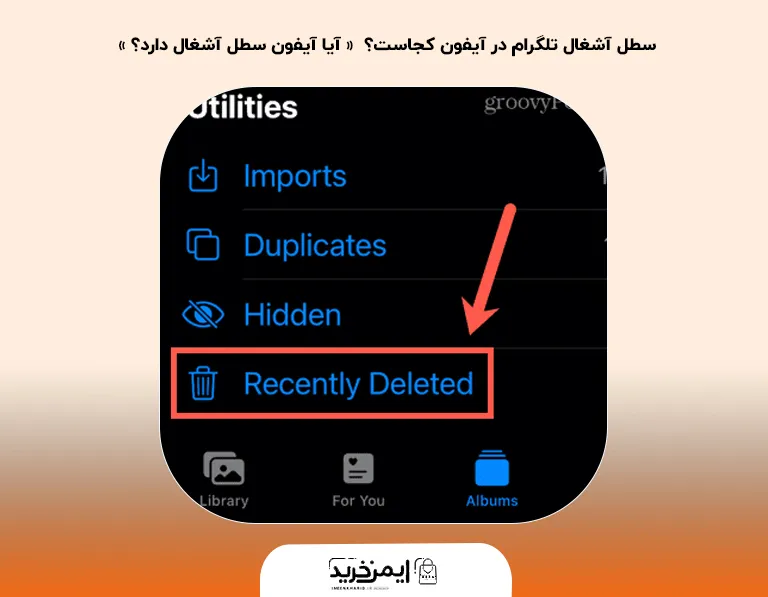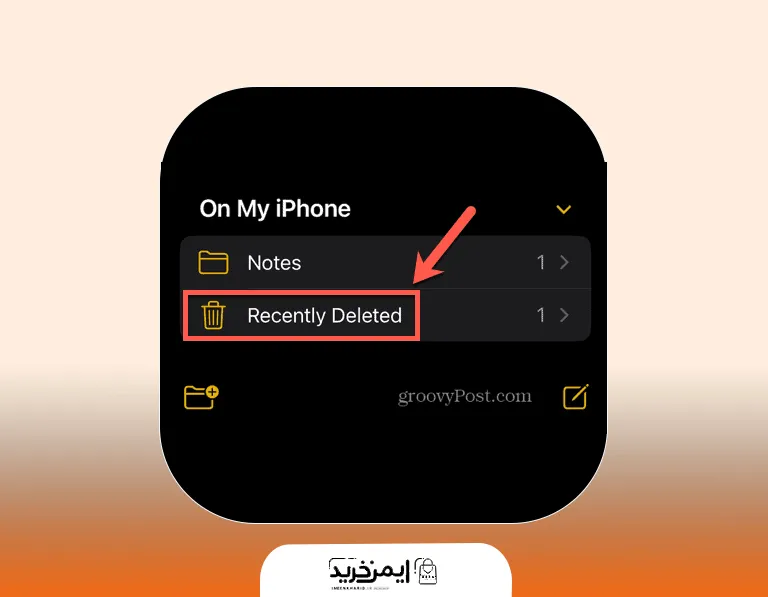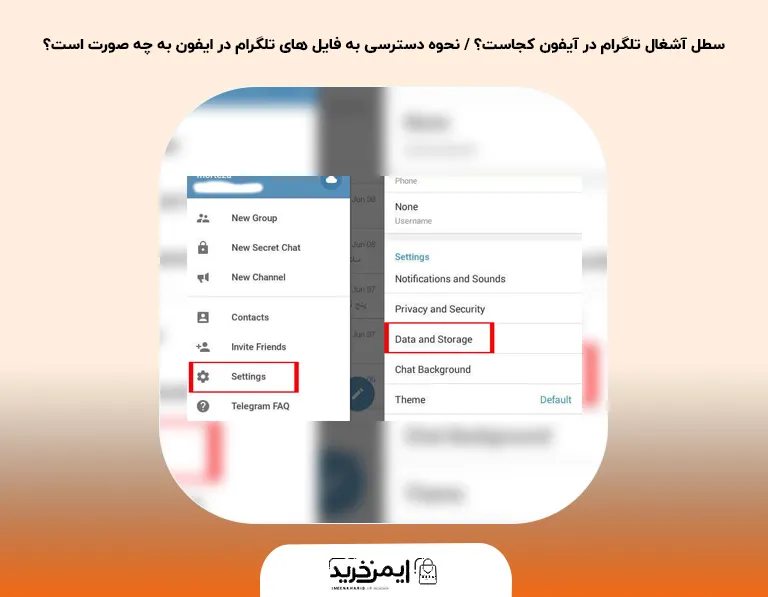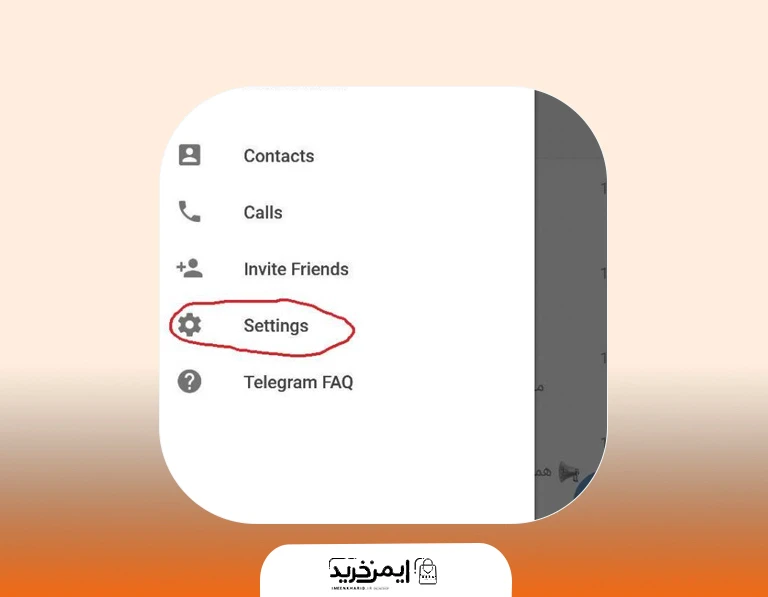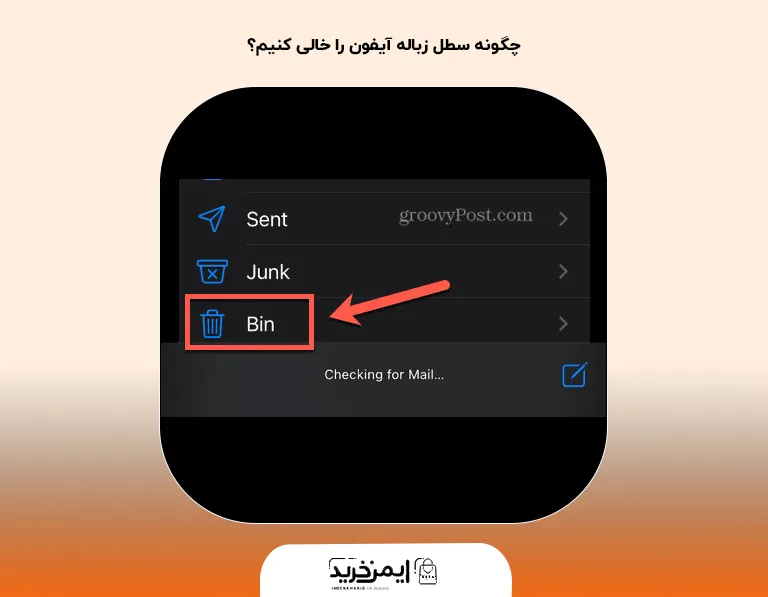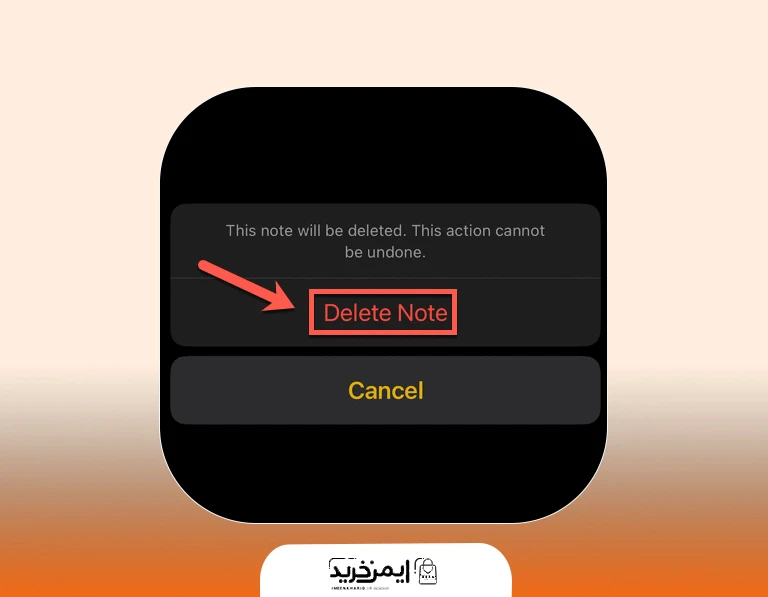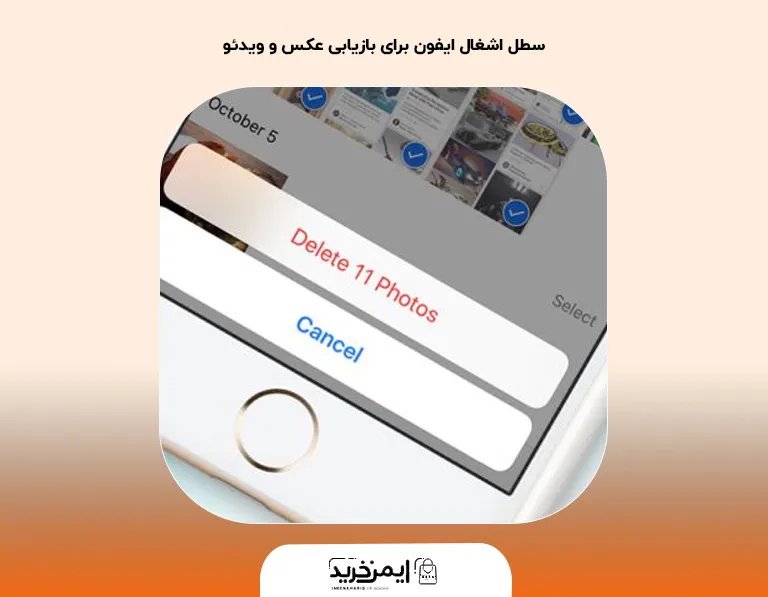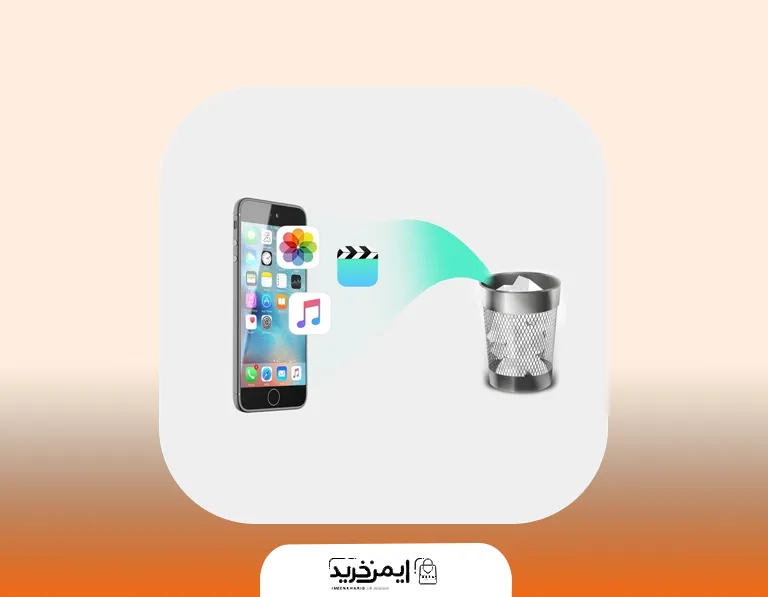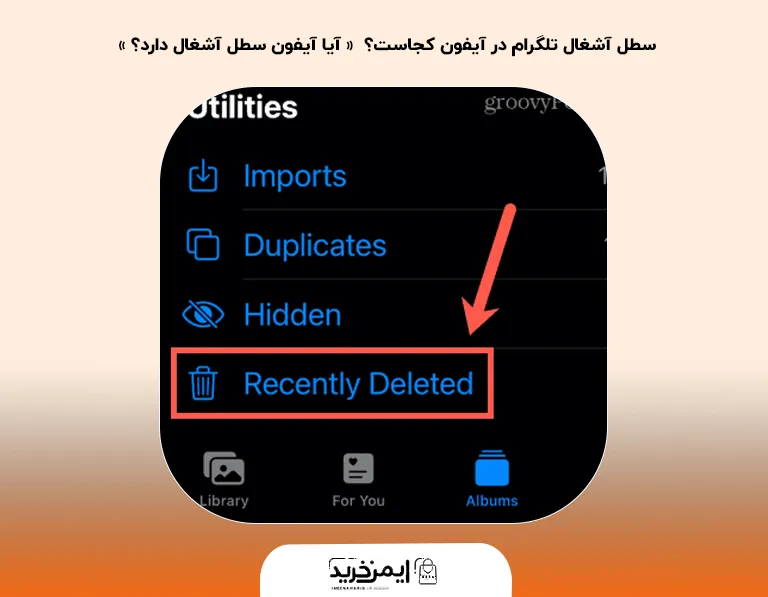
سطل آشغال تلگرام در آیفون کجاست؟ 🤔 « آیا آیفون سطل آشغال دارد؟ »
معمولا کسانی که از سیستم عامل IOS در گوشی آیفون استفاده میکنند، از آن توقع امکانات ویندوز دارند. 😐 این موضوع تا حدی درست است و تا حدی اشتباه می باشد. 😇 شما در ایفون چیزی تحت عنوان سطل آشغال نخواهید داشت. اما می توانید اطلاعات خود را به مدت 30 روز در حافظه پنهان آن نگهداری کنید. 😊 زمانی که شما اطلاعات یک بخش را پاک میکنید، به مدت زمان 30 روز اطلاعات آن از بین نمی رود. 🙄 افراد زیادی در پشتیبانی سایت ایمن خرید به دنبال پاسخ سوال « سطل آشغال تلگرام در آیفون کجاست؟ » می باشند. دلیل آن هم این است که معمولا تلگرام حجم زیادی را از آن حافظه آن ها اشغال می کند. 😉 شما با مطالعه این مقاله برای پرسش های زیر یک پاسخ قانع کننده و جذاب خواهید داشت؟
زمانی که شما نکات مطرح شده در این مقاله را فرا بگیرد، مانند یک فردی که در آمریکا زندگی میکند، با ترفند های گوشی آیفون آشنا خواهید بود. 😎👌🏻 به همین دلیل اگر دوستان و آشنایان شما از این گوشی آیفون استفاده می کنند، حتما این مقاله را با آن ها به اشتراک بگذارید. البته اگر قبل از مطالعه این مقاله از مقاله « پاک کردن حافظه تلگرام آیفون » استفاده کنید، پاسخ بخش قابل توجهی از سوالات خود را نیز دریافت خواهید کرد. مقاله ذکر شده به نوعی پیش نیاز این مقاله خواهد بود.
سطل آشغال تلگرام در آیفون کجاست؟ / نحوه دسترسی به فایل های تلگرام در ایفون به چه صورت است؟
پس از آپدیت های آخرین نسخه تلگرام دسترسی به فایل های تلگرام به صورت مجزا نه برای آیفون و نه برای گوشی های اندرویدی امکان پذیر نمی باشد. 🤐 با توجه به این موضوع شما باید استفاده از تنظیمات خود گوشی تلگرام به آن ها دسترسی داشته باشید. 🤨 اما نکته بسیار مهم در این است که با پاک کردن برنامه تلگرام نمی توانید، حافظه پنهان آن را پاک کنید. 😵به همین دلیل مطرح کردن چنین سوالی « سطل آشغال تلگرام در آیفون کجاست؟ » از بنیاد اشتباه می باشد.😏
زمانی که شما برنامه تلگرام را پاک کنید بدون اینکه حافظه کش آن را خالی کرده باشید، قطعا با مشکل مواجه خواهید شد و گاها ممکن است که نیاز به ریست فکتوری پیدا کنید. 😃 البته در مورد این موضوع در مقاله « چگونه گوشی آیفون را ریست کنیم؟ »به صورت مفصل صحبت کرده ایم. برای دسترسی به فایل های تلگرام برنامه تلگرام خود را باز کنید. سپس وارد تنظیمات آن شوید، در آن بخش از مقاله به دنبال گزینه Data and storage باشید. 🤨 این بخش از تلگرام مربوط به اطلاعات ذخیره سازی و حافظه دستگاه شما می باشد. سپس اولین بخش آن را با عنوان Storage Usage لمس نمایید. 🧐
در این بخش حافظه مورد استفاده توسط تلگرام مورد بررسی قرار خواهد گرفت. اگر برای مدت زیادی است که این بخش را باز نکرده اید، بهتر است که به برنامه تلگرام فرصت دهید تا به صورت کامل و جامع بخش به بخش این قسمت را بررسی نماید. 😐 در این بخش شما به تمامی فایل های تلگرام خود به صورت دسته بندی شده دسترسی خواهید داشت. اگر فایلی را به صورت دو طرفه پاک نکرده باشید، در این بخش می توانید آن را پیدا کنید. 🤔 حتی در این بخش می توانید به چت ها و کانال های خود بر اساس حجمی که از شما اشغال کرده اند نیز دسترسی داشته باشید. 😇 این موضوع به نیاز شما و همچنین فایلی که به دنبال آن می باشید، بستگی دارد. 🙄
چگونه سطل زباله آیفون را خالی کنیم؟
همانطور که در بخش های قبلی نیز به این موضوع اشاره کردیم، 😏 آیفون بخش و یا برنامه ای تحت عنوان سطل آشغال ندارد. 🙄 اما اگر شما از نتایج آنالیز حافظه خود متوجه وجود اطلاعات اضافی در حافظه خود شدید، بهتر است که نوع آن را مشخص کنید. 🙂 سپس با استفاده از برنامه های متناسب آن را پاک کنید. « این بخش در ادامه بیشتر توضیح داده خواهد شد. » 😉 چرا که هر برنامه به صورت شخصی یک بخش Deleted Recently دارد که به کمک آن می توانید هر چه زودتر اطلاعات خود را پاک کنید. 😵
اگر تمامی این برنامه ها را چک کردید و هنوز حافظه آیفون شما خالی نشده است، نیاز دارید تا با نرم افزارهای عیب یابی حافظه ایفون خود را بررسی نمایید. 😕 اگر علاقه به یاد گرفتن کار با این نرم افزارها را دارید، می توانید در بخش کامنت ها با فروشگاه اینترنتی ایمن خرید آن را مطرح کنید. 😃
بنابراین برای حل این مشکل دیگر نیازی نیست که در سطح وب به دنبال پاسخ سوال « سطل آشغال تلگرام در آیفون کجاست؟ » باشید. 😜🖐🏻
سطل اشغال ایفون برای بازیابی عکس و ویدئو
قبل از هر چیزی باید به شما یاد آور شویم که این بخش در آیفون تنها برای مدت زمان 30 روز اطلاعات مورد نیاز شما را نگهداری می کند. ک😕 بنابراین اگر اطلاعات شما برای مدت زمان طولانی پاک شده است، 😐 زمان خود را بیهوده برای این بخش هدر ندهید. 😪 شما میتوانید با مراجعه به مراکز اپ استور و درخواست ریکاوری عمیق اطلاعات حتی چند سال قبل خود را نیز بازیابی کنید. 😶 اما ممکن است که این موضوع برای شما هزینه قابل توجهی در پی داشته باشد. 😬 بهتر است که به سراغ آموزش خود برویم. 😇 برای پیدا کردن سطل آشغال عکس و فیلم های خود مراحل زیر را بخش به بخش تکرار کنید. 😎
- برنامه Photos یا همان گالری خود را باز کنید. ✅
- سپس به دنبال گزینه Albums باشید و آن را لمس کنید. 🤩
- در این بخش احتمالا با چند گزینه مواجه می شوید که علامت قفل دارد، شما گزینه Recently Deleted را انتخاب نمایید. 😇
- در این بخش می توانید تمامی اطلاعاتی که در مدت یک ماه گذشته پاک کرده اید را مشاهده نمایید. 😬
به این نکته توجه داشته باشید که نگهداری فایل هایی با حجم بالا در این بخش می تواند سرعت گوشی ایفون شما را به صورت قابل توجه کاهش دهد. 😵 بنابراین بهتر است که اگر اطلاعات اضافی در این بخش دارید، اقدام به پاک کردن آن نمایید. ☺ به شما اطمینان میدهیم که توجه به این بخش بسیار مهمتر از سوال « سطل آشغال تلگرام در آیفون کجاست؟ » می باشد. 😲 چرا که اطلاعات در تلگرام را می توانید به نحوی تنظیم کنید که به صورت خودکار پاک شود. 🤔 اما حافظه گالری شما اطلاعات بسیار زیادی را برای مدت زمان طولانی نگهداری می کند. 🙃
سطل زباله پیام های ایفون کجاست؟
اگر نسخه IOS شما به روز رسانی نشده باشد، در این صورت احتمال بازگردانی پیام ها برای شما بسیار کم خواهد بود. 😮 مگر این که شما از پیام های خود یک Back Up تهیه کرده باشید. 😊 در صورتی که در مورد چگونگی تهیه بک آپ از پیام ها اطلاعات کافی ندارید، به شما پیشنهاد می دهم که در بخش کامنت ها این موضوع را با مطرح کنید و از ما در خواست کنید که یک مقاله به صورت جامع و کامل در این حوزه برای شما کار کنیم.
😏 اگر نسخه IOS گوشی ایفون شما 16 و 16 به بالا می باشد، 😉 می توانید با استفاده از مراحل زیر به تمامی پیام های پاک شده خود ظرف مدت زمان یک ماه دسترسی داشته باشید. 🤭 دقت داشته باشید، که تاریخچه یک گفتگو را از این بخش پاک کنید، اطلاعات آن به هیچ وجه قابل بازیابی نخواهد بود. 🤠
- برنامه Message و یا همان برنامه پیامک های خود را باز کنید. 😲
- سپس در بالاترین بخش آن به دنبال گزینه Edit باشید و آن را لمس نمایید. 😐
- سپس روی گزینه show recently deleted را ضربه بزنید 🧐 تا به سطل زباله پیام های پاک شده ایفون دسترسی داشته باشید. 😪
- در این بخش می توانید با لمس گفتگوی مورد نظر خود به عبارت recover را مشاهده نمایید و چت مورد نظر خود را به برنامه پیامک ها باز گردانید. البته شما با استفاده از recover all توانید تمامی اطلاعات این بخش را به برنامه چت خود باز گردانید. 😃
سخن پایانی
در این مقاله به صورت جامع و کامل به بررسی دو سوال پرداختیم اولین سوال « سطل آشغال تلگرام در آیفون کجاست؟»🤔 دومین سوال «چگونه سطل آشغال آیفون را خالی کنیم؟» در صورتی که شما برای درک هر بخش چالشی داشتید و یا یک سوال بدون پاسخ ذهن شما را مشغول کرده است.😐 پیشنهاد ما به شما این است که سوال خود را به صورت دقیق در بخش کامنت های همین مقاله با ما مطرح کنید. 🤠🖐🏻 در این صورت همکاران ما در کوتاهترین زمان ممکن آن را برای شما ثبت خواهند کرد. ✅ به یاد داشته باشید که هر برنامه به صورت انحصاری یک حافظه پنهان دارد که پاک کردن آن در از طریق خود آن برنامه خواهد بود.😃
زمانی که شما به دنبال پاک کردن حافظه خود از اطلاعات بی استفاده می باشید. این موضوع به این معنی است که شما به سلامت گوشی آیفون خود اهمیت می دهید. با توجه به این موضوع پیشنهاد ما به شما این است که به سخت افزار و لوازم جانبی گوشی خود نیز توجه ویژه داشته باشید. معمولا کسانی که از گوشی ایفون استفاده می کنند، بزرگترین مشکلی که دارند، بد شارژ شدن گوشی آن ها و یا زود خالی شدن باتری آن ها می باشد. این موضوع ممکن است که دو دلیل داشته باشد. اولین دلیل آن مربوط به شارژر آن می باشد. شما برای حال این چالش می توانید از صفحه « خرید شارژر 20 وات اپل اورجینال با گارانتی تعویض» به صورت ویژه دیدن فرمایید.🧐
در صورتی که پس از تعویض شارژر گوشی کماکان درگیر حل کردن مشکل شارژ گوشی خود بودید به احتمال زیادی مشکل شما از کابل شارژ شما می باشد. برای حل این چالش نیز می توانید از صفحه «انواع شارژر و کابل اپل اورجینال با ضمانت تعویض» به صورت جامع و کامل دیدن فرمایید. در صورتی که از مطالعه این مقاله لذت بردید. خوشحال می شویم که فروشگاه اینترنتی ایمن خرید را در شبکه های اجتماعی خود به دیگران نیز معرفی کنید. چرا که رسالت ما تهیه و توزیع لوازم جانبی موبایل به صورت اورجینال با قیمتی نزدیک به قیمت عمده می باشد. 🤩🖐🏻